Mungkin nomor ponsel ID Apple Anda yang ada sudah tidak digunakan lagi. Atau, mungkin Anda ingin beralih ke nomor telepon lain yang baru saja Anda pasang kartu SIMnya di dalam iPhone baru Anda. Apa pun alasan di balik keinginan Anda untuk mengubah nomor telepon ID Apple Anda, izinkan saya memberi tahu Anda bahwa ada beberapa cara untuk melakukannya. Dan itu juga tanpa kehilangan media atau data apa pun.
5 Cara Mengubah Nomor Telepon ID Apple (2021)
Anda dapat mengganti ID Apple ke nomor ponsel lain langsung dari iPhone atau iPad Anda. Jika Anda tidak memiliki akses ke perangkat, Anda juga dapat menggunakan komputer untuk mengubah nomor telepon yang terkait dengan ID Apple Anda. Terlepas dari mana dari lima metode yang Anda pilih, tidak ada data Anda yang dirugikan. Jadi, jika Anda khawatir kehilangan data penting dalam prosesnya, Anda harus membiarkan kesalahpahaman ini berhenti. Yang mengatakan, sekarang saatnya untuk melihat langkah-langkahnya!
Daftar Isi
Ubah Nomor Telepon Tepercaya untuk ID Apple Anda di iPhone
Saat pertama kali mengaktifkan autentikasi dua faktor untuk akun iCloud Anda, Apple secara otomatis mendaftarkan nomor telepon yang Anda gunakan iPhone Anda sebagai nomor telepon tepercaya. Nomor telepon ini digunakan untuk memverifikasi identitas Anda, menambahkan lapisan perlindungan ekstra ke ID Apple Anda. Setiap kali Anda (atau, dalam hal ini, siapa pun) masuk ke akun Anda di perangkat baru, perintah 2FA muncul di perangkat tepercaya untuk keamanan masuk tambahan.
Sekarang, jika Anda ingin mengubah nomor telepon tepercaya untuk ID Apple Anda kapan saja, Anda dapat melakukannya dengan mudah. Ikuti saja langkah-langkah di bawah ini:
1. Buka aplikasi Pengaturan di iPhone Anda, lalu ketuk spanduk ID Apple di bagian atas, diikuti dengan Kata Sandi & Keamanan.

2. Sekarang, ketuk Edit yang terletak tepat di sebelah opsi nomor telepon tepercaya.
3. Selanjutnya, ketuk tombol minus merah di sebelah kiri nomor dan tekan tombol Hapus.
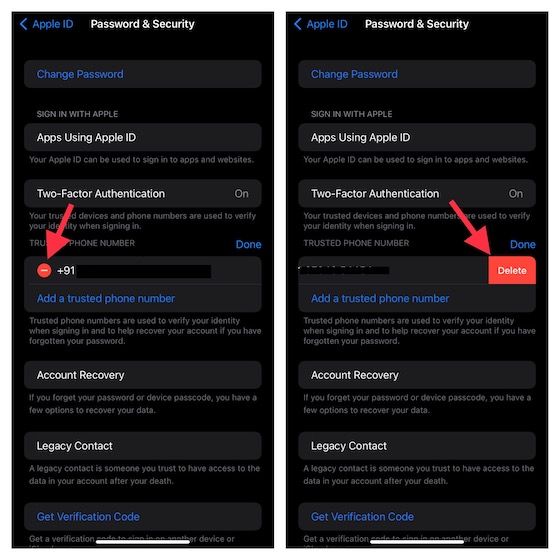
4. Selanjutnya, ketuk Tambahkan nomor telepon tepercaya.
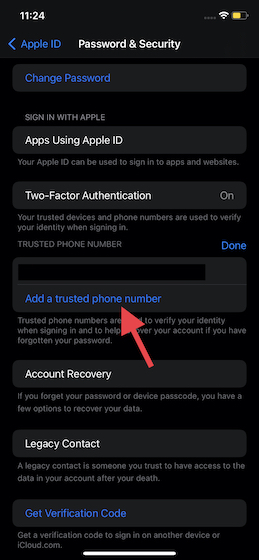
5. Setelah itu, Anda harus memasukkan kode sandi perangkat Anda untuk melanjutkan. Kemudian, pilih kode negara Anda dan ketik nomor telepon tepercaya yang baru.
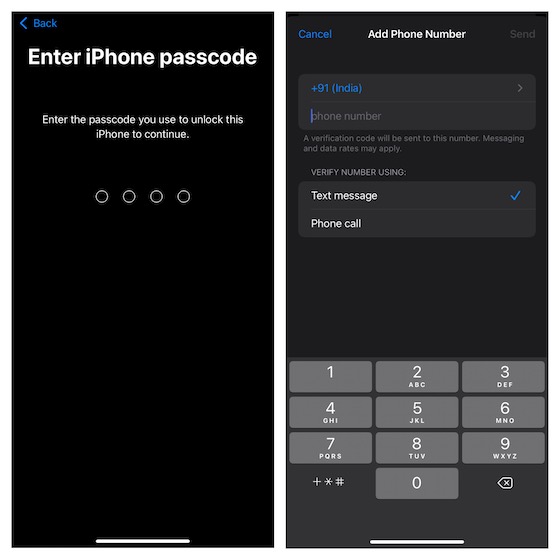
6. Terakhir, verifikasi nomor telepon Anda menggunakan pesan teks atau panggilan telepon, bergantung pada kenyamanan Anda. Nomor telepon tepercaya Anda kemudian akan diperbarui di ID Apple Anda.
Ubah Nomor Telepon Tepercaya dari Halaman Akun ID Apple
Apple juga mengizinkan Anda mengubah nomor telepon tepercaya dari ID Apple halaman akun di browser web. Ikuti langkah-langkah di bawah ini untuk mempelajari cara kerjanya:
1. Buka browser web pilihan Anda dan navigasikan ke halaman akun ID Apple. Kemudian, masuk ke akun Apple Anda.
2. Sekarang, klik opsi Keamanan Akun.
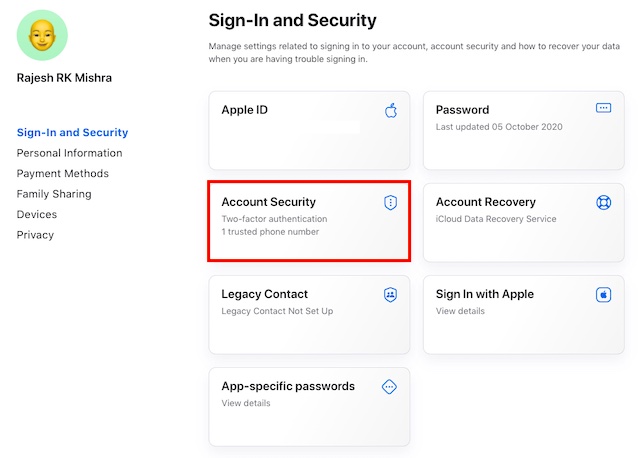
3. Selanjutnya, klik tombol “+” di samping opsi nomor telepon tepercaya di jendela pop-up.
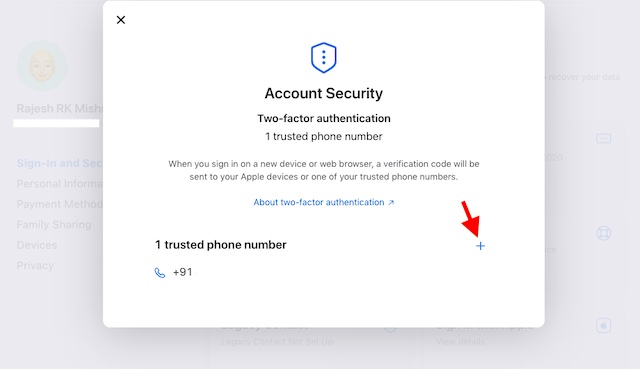
4. Setelah itu, pilih kode negara-> masukkan nomor telepon Anda dan verifikasi melalui pesan teks atau panggilan telepon.
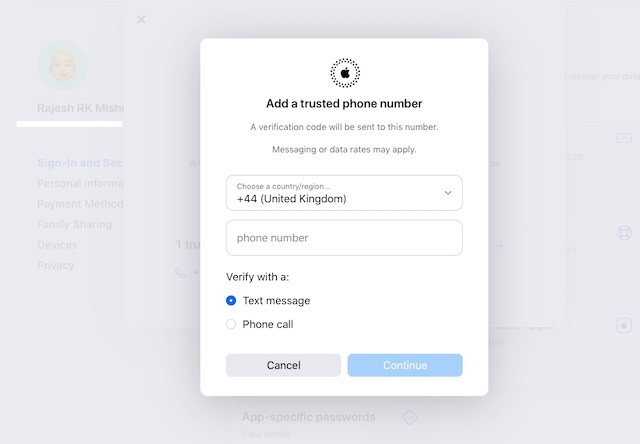
Dan hanya itu. Anda telah berhasil menambahkan nomor telepon tepercaya baru ke ID Apple Anda. Anda sekarang dapat memilih untuk menghapus nomor telepon yang ada dengan menekan ikon’minus’di sebelah nomor itu.
Ubah Nomor Telepon ID Apple untuk FaceTime dan iMessage
1. Pertama dan terpenting, pastikan untuk keluar dari setiap layanan dan perangkat Apple yang ditautkan dengan ID Apple Anda, kecuali yang Anda gunakan untuk mengubah nomor telepon.
2. Sekarang, buka aplikasi Pengaturan di iPhone Anda dan ketuk spanduk ID Apple di bagian atas.

3. Selanjutnya, pilih opsi “Nama, Nomor Telepon, dan Email”.
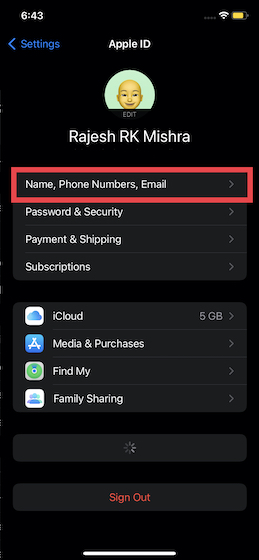
4. Selanjutnya, ketuk Edit di samping judul bagian “Dapat Dihubungi/Dapat Dihubungi” .
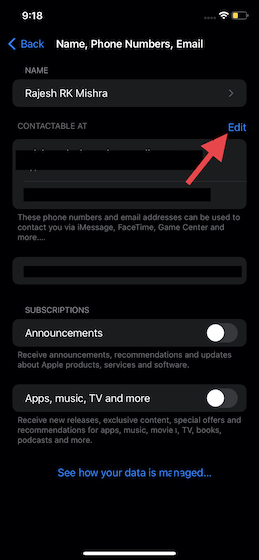
5. Setelah itu, ketuk tombol minus merah dan tekan Hapus untuk menghapus nomor telepon yang ada yang digunakan dengan FaceTime dan iMessage di iPhone atau iPad Anda.
6. Sekarang, ketuk Lanjutkan dan masukkan nomor telepon baru. Anda kemudian akan menerima kode verifikasi pada nomor ini. Masukkan kode verifikasi ke dalam jendela pop-up. Di sini, perlu ditunjukkan bahwa jika nomor telepon baru Anda sudah digunakan sebagai nomor telepon iMessage, nomor telepon bersama, atau tepercaya, Anda tidak perlu memverifikasinya.
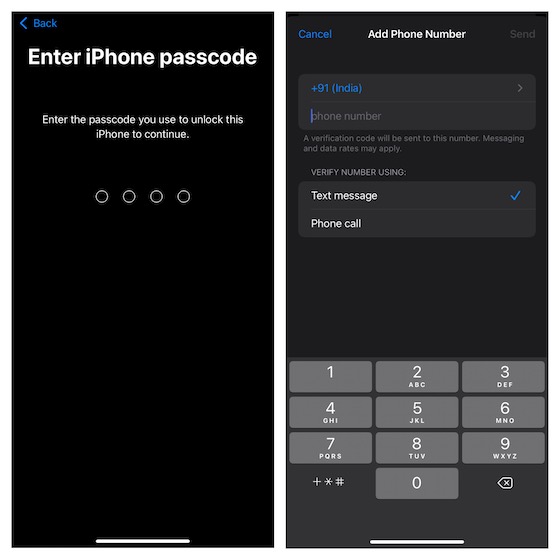
Setelah verifikasi selesai, Anda dapat masuk kembali ke semua layanan dengan ID Apple baru Anda.
Ubah ID Apple dari Email ke Nomor Telepon di Halaman Akun
Seperti yang dinyatakan di atas, Anda juga dapat mengubah nomor ponsel ID Apple Anda dari situs web iCloud.
1. Untuk memulai, pastikan untuk keluar dari setiap perangkat dan layanan Apple yang terhubung ke ID Apple Anda. Kemudian, buka appleid.apple.com di browser pilihan Anda. Setelah itu, masuk ke akun Apple Anda.
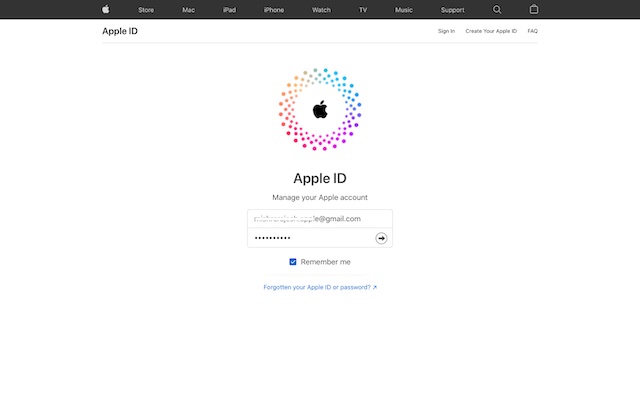
2. Selanjutnya, pastikan opsi Masuk dan Keamanan dipilih di bilah sisi kiri. Kemudian, klik opsi ID Apple di panel kanan.
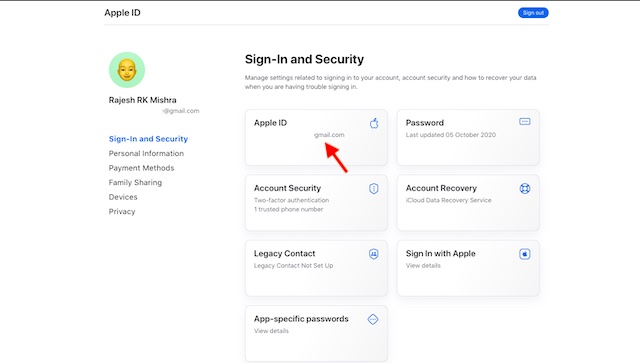
3. Di bawah bagian “Ubah ID Apple Anda” , masukkan nomor ponsel yang ingin Anda gunakan sebagai ID Apple Anda. Setelah itu, verifikasi nomor telepon menggunakan kode verifikasi yang dapat Anda terima melalui SMS atau panggilan.
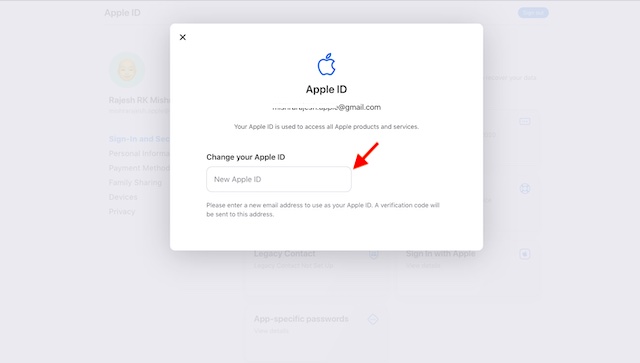
5. Setelah verifikasi selesai, masuk kembali ke semua perangkat dan layanan Apple Anda dengan nomor telepon ID Apple baru Anda, bukan alamat email.
Ubah Nomor Telepon ID Apple tanpa Kode Verifikasi
Sekarang, banyak dari Anda pasti bertanya-tanya – apa yang terjadi jika saya tidak mendapatkan kode verifikasi atau perangkat tepercaya saya tidak bersama saya sekarang? Jangan khawatir, karena Anda masih dapat mengubah nomor telepon ID Apple Anda tanpa kode verifikasi. Ikuti saja langkah-langkah di bawah ini:
1. Buka browser di komputer Anda dan buka appleid.apple.com.
2. Sekarang, masuk menggunakan ID Apple dan kata sandi Anda seperti biasa.
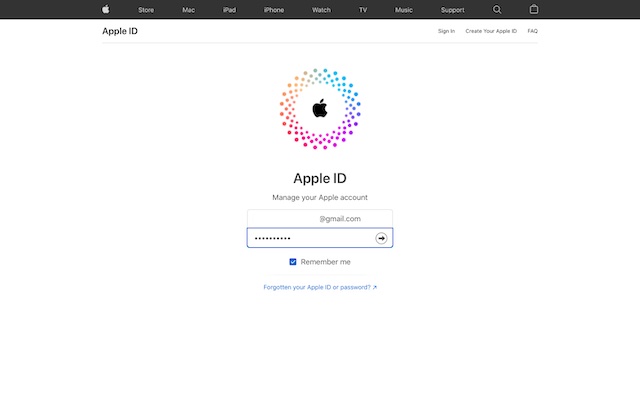
3. Selanjutnya, klik opsi “Tidak mendapatkan kode verifikasi?” dan pilih Opsi lainnya dari permintaan munculan.
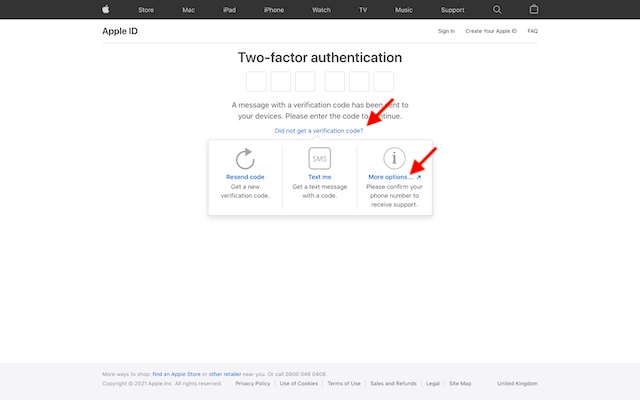
4. Sekarang Anda akan dialihkan ke iforgot.apple.com. Selanjutnya, ikuti instruksi pada halaman untuk mengubah nomor telepon yang terkait dengan ID Apple Anda.
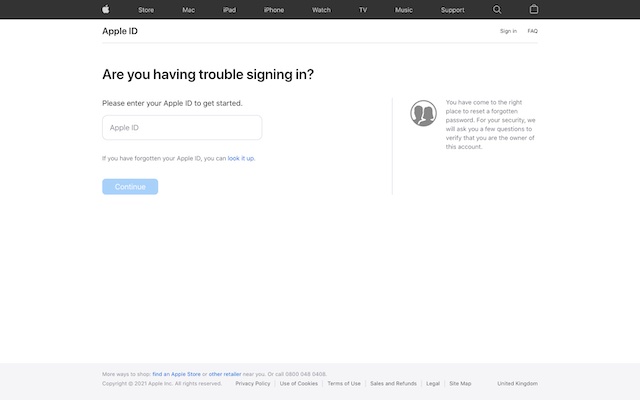
Catatan: Perlu diingat bahwa jika iPhone Anda menjalankan iOS 11.3 atau lebih baru, Anda mungkin tidak perlu memasukkan kode verifikasi. Dalam beberapa kasus, Apple akan secara otomatis memverifikasi nomor telepon tepercaya Anda di latar belakang sambil tetap mengaktifkan otentikasi dua faktor.
Metode Mengubah Nomor Telepon ID Apple dengan Aman
Cukup banyak yang harus Anda lakukan untuk mengubah nomor telepon ID Apple Anda. Ada baiknya memiliki fleksibilitas untuk membuat perubahan yang diperlukan untuk akun Apple Anda untuk memastikannya tetap diperbarui dan aman. Selain itu, pengenalan pemulihan akun iCloud dan Digital Legacy telah semakin meningkatkan perlindungan akun iCloud dan data terkait. Beri tahu kami tanggapan Anda dan bagikan pendapat Anda tentang fitur baru ini di komentar di bawah.
Tinggalkan komentar
Dalam dunia kekurangan silikon dan scalping CPU dan GPU, banyak yang mencari ruang laptop untuk memberi mereka perangkat pengganti PC desktop. Lenovo Legion 7 bertujuan untuk menjadi salah satu perangkat tersebut, mengemas yang tercepat […]
Ada banyak headset gaming yang luar biasa di pasaran, dan dengan berbagai harga. Namun, memilih headset gaming yang solid bukanlah hal yang mudah. Faktanya, Anda mungkin telah banyak membaca tentang […]
Apple Watch telah lama menjadi standar emas untuk jam tangan pintar, yang menarik pengguna dengan fitur pelacakan kesehatan dan pustaka aplikasi yang kuat. Ekosistem smartwatch Android, di sisi lain, telah berkurang dengan penawaran yang kurang menarik dan tidak ada pembeli. Nah, Samsung memiliki […]
